Comment configurer et utiliser la fonctionnalité de courrier électronique dans les scripts batch
L’automatisation des tâches répétitives dans le monde numérique en évolution rapide d’aujourd’hui peut permettre de gagner du temps et d’améliorer la productivité. Un moyen efficace d'y parvenir consiste à envoyer des e-mails à partir d'un fichier batch. En incluant la fonctionnalité de courrier électronique dans nos scripts batch, nous pouvons permettre une communication fluide, informer les parties prenantes et déclencher des actions en fonction d'événements spécifiques. Dans ce guide détaillé, nous passerons en revue le processus de configuration et d'utilisation de la fonctionnalité de messagerie dans les scripts batch. Nous fournirons une explication détaillée de chaque étape pour garantir que nous pouvons profiter efficacement de cet outil puissant.
Pour configurer notre environnement avant de pouvoir commencer à envoyer des e-mails à partir d'un fichier batch, nous devons disposer des outils et logiciels nécessaires. Voici les composants clés dont nous avons besoin :
Tout d’abord, l’éditeur de scripts par lots. N'importe quel éditeur de texte comme le Bloc-notes fera l'affaire pour créer notre script batch. Vient ensuite le serveur SMTP. Nous devons avoir accès à un serveur SMTP (Simple Mail Transfer Protocol) pour envoyer des emails. Il peut s'agir du serveur de messagerie de notre organisation ou d'un service tiers tel que le serveur SMTP de Gmail. Une connaissance des scripts par lots est requise, tout comme une connaissance de base des scripts par lots est essentielle. Nous devons connaître l’adresse e-mail du destinataire, c’est-à-dire connaître les adresses e-mail des destinataires auxquels nous souhaitons envoyer les e-mails. Le dernier est l’adresse e-mail de l’expéditeur. Nous devrions avoir accès à l'adresse e-mail à partir de laquelle nous souhaitons envoyer les e-mails.
Après avoir connu les pré-requis, le script batch est maintenant écrit. Un script batch pour l'envoi d'e-mails implique généralement l'utilisation d'un outil de ligne de commande comme Blat ou SendEmail. Créons un exemple de script batch à l'aide de Blat, un outil de messagerie en ligne de commande populaire.
Voici un exemple simple de script batch qui envoie un e-mail à l'aide de Blat :
Dans ce script, les détails sont :
Le « @echo off » désactive l’écho de la commande pour rendre le script plus propre. Le « setlocal » initie un environnement local pour les variables. Nous définissons les variables pour le serveur SMTP, le port, l'objet de l'e-mail, le corps de l'e-mail et les adresses e-mail de l'expéditeur et du destinataire. Pour envoyer des e-mails en utilisant les arguments fournis, utilisez la commande « blat ».
Pour exécuter cette commande et la laisser envoyer un e-mail, créez le script batch à l'aide d'un éditeur de texte tel que le Bloc-notes. Vous pouvez copier et coller le script fourni dans l'exemple précédent. Après avoir collé le script, enregistrez simplement le script avec le type de fichier « texte » et l'extension « .bat ».
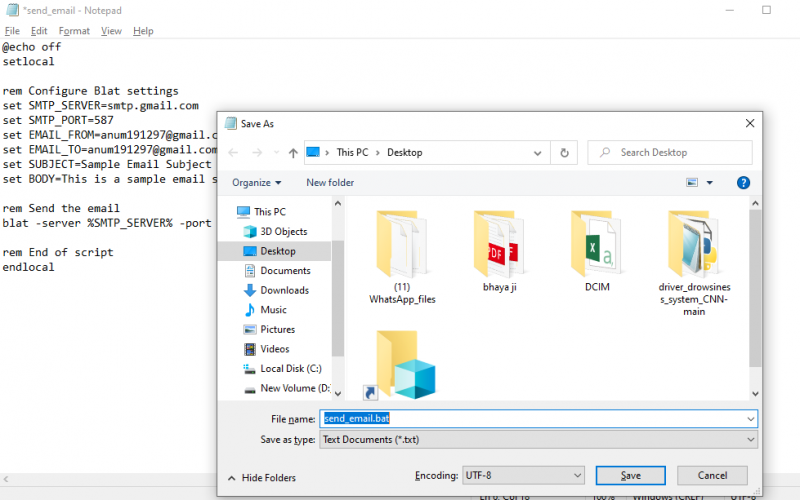
Ensuite, ouvrez la ligne de commande, accédez au répertoire où le script est enregistré et exécutez le script batch en entrant son nom et en appuyant sur le bouton « Entrée ».
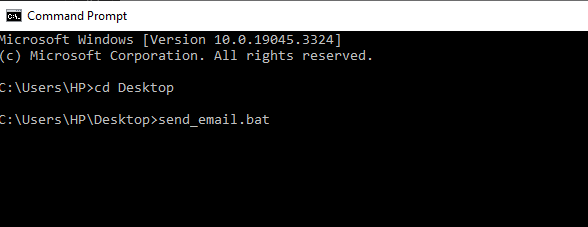
Sortir :

Personnalisation du script batch
Une fois que nous avons un script de base, nous pouvons le personnaliser en fonction de nos besoins spécifiques. Nous pouvons modifier le contenu de l'e-mail, ajouter des pièces jointes et même inclure une logique conditionnelle pour envoyer des e-mails en fonction de certaines conditions. Par exemple, si nous voulons envoyer des emails différents selon le jour de la semaine, nous pouvons ajouter une instruction conditionnelle comme celle-ci :
@ écho désactivédéfinirlocal
rem Obtenir le jour actuel de la semaine
pour / F %% UN dans ( 'chemin wmic win32_localtime obtenir le jour de la semaine ^| trouverstr /r [0-6]' ) faire ensemble jour = %% UN
rem Configurer les paramètres de Blat
ensemble SMTP_SERVEUR =smtp.gmail.com
ensemble SMTP_PORT = 587
ensemble EMAIL DE =anum1 ****@ gmail.com
ensemble ENVOYER À = navire *****@ gmail.com
ensemble SUJET =
ensemble CORPS =
rem Choisir le contenu de l'e-mail en fonction du jour de la semaine
si % jour % == 1 (
ensemble SUJET =Lundi L'e-mail de
set BODY=Bonjour, c'est c'est lundi !
) autre si % jour % == 2 (
ensemble SUJET =mardi L'e-mail de
set BODY=Joyeux mardi !
) autre (
set SUBJECT=E-mail générique
set BODY=Il s'agit d'un e-mail standard pour n'importe quel autre jour.
)
rem Envoyer l'e-mail
blat -server %SMTP_SERVER% -port %SMTP_PORT% -f %EMAIL_FROM% -to %EMAIL_TO% -subject '%SUBJECT%' -body '%BODY%'
rem Fin du script
finlocal

Dans cet exemple, le script détermine le jour de la semaine et envoie un e-mail différent en conséquence. Exécutez le script pour vous assurer que les e-mails sont envoyés comme prévu et qu'il n'y a pas d'erreurs ou de problèmes. Pour que l’automatisation du script bénéficie pleinement de l’envoi d’emails depuis un fichier batch, nous automatisons l’exécution du script. Le Planificateur de tâches Windows ou un autre outil d'automatisation peut être utilisé pour cela. Le script peut être configuré pour s'exécuter à des moments spécifiés ou en réponse à certaines circonstances. Avec la possibilité d'envoyer des e-mails, de joindre des fichiers et de personnaliser le contenu des messages, les scripts batch permettent aux individus et aux organisations d'améliorer leur productivité et de rester informés à l'ère numérique, faisant de l'automatisation un atout précieux dans leur boîte à outils.
Gestion des erreurs et des notifications
Il est essentiel d’inclure la gestion des erreurs dans notre script batch pour faire face aux situations dans lesquelles un e-mail pourrait échouer. Pour surveiller le succès ou l'échec de l'envoi d'e-mails, des instructions conditionnelles et des fichiers journaux peuvent être utilisés.
Voici une illustration sur la façon de gérer les erreurs dans un script batch :
@ écho désactivédéfinirlocal
rem Configurer les paramètres de Blat
ensemble SMTP_SERVEUR =smtp.gmail.com
ensemble SMTP_PORT = 587
ensemble EMAIL DE = Kalsoom *** @ gmail.com
ensemble ENVOYER À = Kalsoom ***@ gmail.com
ensemble SUJET =Exemple d'objet d'e-mail
ensemble CORPS = Ceci est un exemple d'e-mail envoyé à partir d'un script batch utilisant Blat.
rem Envoyer l'e-mail
blabla -serveur % SMTP_SERVEUR % -port % SMTP_PORT % -F % EMAIL DE % -à % ENVOYER À % -sujet '%SUJET%' -corps '%CORPS%'
rem Vérifiez le sortie code de Blat
si % niveau d'erreur % équi 0 (
écho E-mail envoyé avec succès !
) autre (
écho Erreur lors de l'envoi de l'e-mail. Vérifiez les paramètres du script et du serveur SMTP.
)
rem Fin du script
finlocal

Dans ce script, la variable de niveau d'erreur est utilisée pour vérifier le code de sortie de la commande « blat ». Si le code de sortie est 0, l'email est considéré comme envoyé avec succès. Sinon, un message d'erreur s'affiche.
Pour sécuriser les informations d'identification si notre serveur SMTP nécessite une authentification, nous devons stocker et récupérer les informations d'identification dans notre script batch en toute sécurité. Évitez les informations sensibles telles que les noms d'utilisateur et les mots de passe directement dans le script. Pensez plutôt à utiliser les variables d’environnement ou les fichiers de configuration externes. La surveillance et la maintenance après le déploiement de notre script batch, surveillent ses performances et résolvent clairement tout problème. Consultez régulièrement les journaux de courrier électronique et apportez les ajustements nécessaires au script à mesure que nos exigences évoluent avec le temps.
L'envoi d'e-mails à partir d'un fichier batch est un moyen puissant d'automatiser la communication et de fluidifier notre flux de travail. Nous pouvons configurer et utiliser efficacement la fonctionnalité de messagerie dans les scripts batch en suivant ces procédures. Personnalisez nos scripts, testez-les rigoureusement, automatisez leur exécution et mettez en œuvre la gestion des erreurs pour garantir un envoi d'e-mails fluide et fiable. Ces connaissances peuvent améliorer notre productivité et notre communication dans divers scénarios professionnels et personnels.
Conclusion
En conclusion, la configuration et l'utilisation de la fonctionnalité de messagerie dans des scripts batch offrent un outil puissant pour automatiser la communication et rationaliser les tâches. Les utilisateurs peuvent facilement intégrer l'envoi d'e-mails dans leurs flux de travail d'automatisation en sélectionnant soigneusement un fournisseur de services de messagerie, permettant un accès sécurisé et en créant des scripts batch bien structurés. Bien que ce guide se concentre principalement sur Gmail à titre d'exemple, les principes décrits peuvent être adaptés à différents fournisseurs de messagerie.